ダミー変数への変換 : Conversion to Dummy Variables
概要
コード番号やカテゴリー名で入力されたデータを多変量解析の変数として使用したいときは、本製品によって0/1型データに変換することができます。
本製品を用いてk種類のカテゴリーを含むデータをダミー変数へ変換した場合、k-1列分またはk列分のダミー変数が作成されます。重回帰分析や二項ロジスティック回帰分析、因子分析ではk列のすべてのダミー変数を利用すると逆行列を求めることができずに分析が中止されます。主成分分析や数量化3類ではk列全てのダミー変数を利用することが可能です。
分析例ファイルのダウンロード
ダミー変数への変換を使用する際のデータの形式やダイアログの指定方法、出力結果などを以下のExcelファイルからご確認いただけます。ダウンロードしてご参照ください。この分析例ファイルは、製品をご購入された場合にも自動でインストールされます。
なお、エクセル統計の無料体験版では、分析例ファイルのデータを実際に分析してみることができます。
処理対象データ
データベース形式
| データサイズ範囲 | 処理対象データ | |||
|---|---|---|---|---|
| 行数 | 列数 | 数値 | 文字列 | 空白 |
| 2~60,000行 | 1~250列 | ○ | ○ | 欠 |
※:○…処理可、×…処理不可、欠…欠損値として除く
設定項目
Excelの[エクセル統計]タブから、[ユーティリティ]→[ダミー変数への変換]を選択すると以下のダイアログが表示されます。
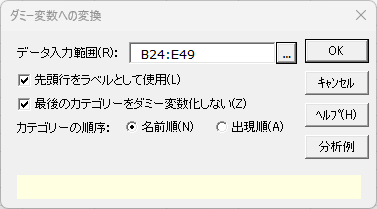
- データ入力範囲 必須
- カテゴリカルデータの範囲を指定します。「数値」や「文字」をカテゴリーの値とし、「空白」はそのまま出力されます。「エラー値」や「論理値」のセルを含む場合は出力を行いません。
- 先頭行をラベルとして使用
- 入力範囲の先頭行が変数ラベルの場合、このチェックボックスをオンにします。初期設定はオンになっています。
- 最後のカテゴリーをダミー変数化しない
- 各変数のk個のカテゴリーのうち、最後のカテゴリーをダミー変数化せずにk-1列分のダミー変数を出力する場合、このチェックボックスをオンにします。初期設定はオンになっています。
- カテゴリーの順序 必須
- カテゴリーの順序として [名前順] と [出現順] のいずれかを選択します。初期設定は[名前順]になっています。この選択により最後のカテゴリーの判断が異なります。最後のカテゴリーをダミー変数化しない場合は注意が必要です。
出力内容
0/1型にダミー変数化された値が出力されます。出力内容がワークシートの右端に到達した時点で出力を終了します。


